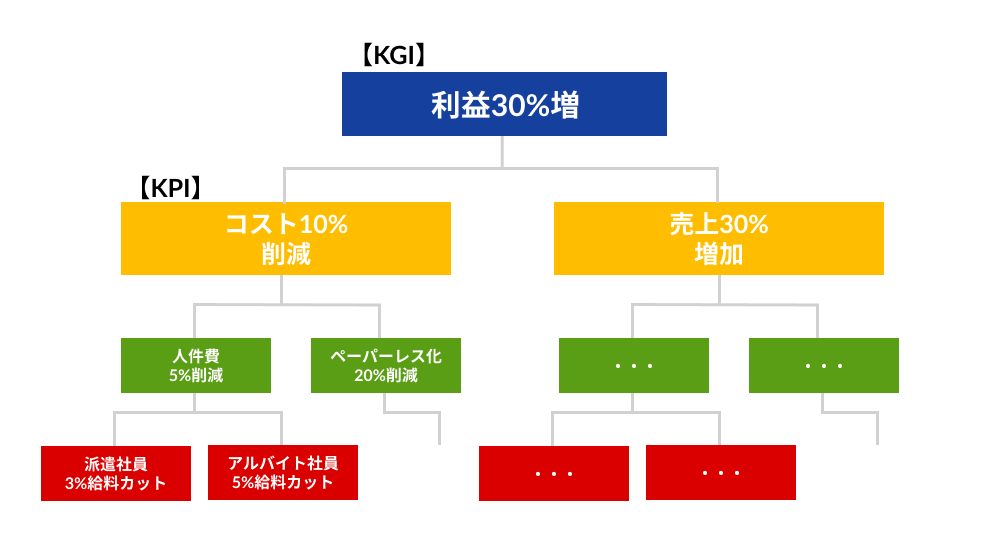KPIツリーは、業務の目標達成のために必要な「中間指標」を可視化・樹形図化したもので、組織やチーム内での共有や進捗確認に利用されます。KPIツリーを作成するポイントや便利なツールをご紹介します。
事業運営やプロジェクト推進に欠かせないKGI/KPIですが、ツリー形式にまとめることでぐっと理解がしやすくなりますので、ぜひ参考にしてください。
そもそもKPIツリーとは
おさらい|KGI、KPIとは
KPIツリーの中には、KGIとKPIが登場します。ツリー作成手順をご紹介する前に、基本となるKPIとKGIの意味についておさらいします。
KGIは「Key Goal Indicator」の略で、事業やプロジェクトで最終的に達成したい目標を定量的に表した指標です。例えば「業務を効率化する」という定性的な目標では漠然としていて効果を測定できないので、「コストを30%削減する」といったように定量的に設定します。
最終目標であるKGIを達成するために使用されるのがKPI(Key Performance Indicator)です。KPIは、最終目標(KGI)の達成に向けてフォーカスすべき点を明確にし、定量的に結果を計測できるようにするために用いられます。コストを30%削減する場合、人件費の削減、業務プロセスの最適化、ペーパーレス化など様々な施策が考えられますが、すべてに取り組むにはリソースも時間も足りません。したがって、人件費から5%、ペーパーレス化で10%削減するなど、注力するポイントを決めて取り組む必要があります。どの手段にどのくらい傾斜をかけて取り組むのかを明確にした上で、その目標と現在の乖離を確認するための中間指標としてKPIを設定します。
KPIについて簡単にご説明している記事や、そもそもの目標設定の仕方とポイントについてご説明している記事もありますので参考にしてみてください。
KGI、KPI達成に向けた効率的な進捗管理には 業務改善・支援ツール「octpath」 の利用がおすすめです。
KPIツリーとは
KPIツリーは、以下の画像のように、KGI/KPIをツリー形式にまとめたものです。画像のような縦方向だけでなく、左から右へ細分化していく場合もあります。
ツリーの形にまとめる目的
KPIをツリー形式でまとめる目的は、複数の指標の関係性を視覚的に理解しやすくすることです。先述したように、一般的には1つのKGIを達成するために複数のKPIが存在し、各KPIの下にもさらにKPIが存在しています。ツリー形式にまとめることで、複数の指標の関係性をひと目で理解することができます。
また、上記に付随して、KPIの要素を選定する際にもツリー形式が役立ちます。KPIは、網羅的且つMECEに(漏れなくダブりなく)階層を揃えて設定する必要があります。例えばイメージ図のように、派遣社員の給料カットは人件費削減の取り組みの一部なので、「人件費5%削減」に紐付く形で更に1つ下の改装のKPIとなります。
このように、KGI達成のために踏むべきステップを網羅的に洗い出し、関係性を明確にするために、ツリー形式が用いられます。
KPIツリーを立てることのメリット
KPIをツリー形式にまとめることには以下のような効果があります。
目的が明確になり、共通認識をとりやすくなる
KPIツリーの目的にもなりますが、KPIはKGI達成までの中間地点を示す指標であり、注力すべきポイントを明確にしてくれるので、ゴールに到達するまでの道筋を明確にすることに役立ちます。また、KPIはいくつもの階層に分かれますが、ツリー形式にまとめることで、それぞれがどの指標と結びついているのか、関係性を把握しやすくなります。
したがって、チーム内で向かうべき方向に共通認識が取りやすくなり、取り組むべき施策やアクションを進めやすくなります。
KGI、KPI達成に向けた効率的な進捗管理には 業務改善・支援ツール「octpath」 の利用がおすすめです。
ボトルネックを発見しやすくなる
KGIが未達の場合、原因と考えられる要素が複数あるため、何を改善したら良いのかが掴みづらくなります。KPIをツリー形式にしておくことで、どの取り組みが足を引っ張っているのかが分かりやすくなり、KGI達成のボトルネックを見つけやすくなります。
正しい課題発見ができなければ適切な解決策を導くこともできないので、根本課題を早期に正しく特定するのはKGI達成のためにとても重要です。
ボトルネックの考え方について説明した記事も確認してみてください。
KPIを設定しやすくなる
管理だけでなく、目標設定時にもツリー形式が大いに役立ちます。前述したように、KPIツリーを作成するにはKPIとなる要素を正しく洗い出す必要があります。上流の要素から構造的に分解し一箇所にまとめられることで、視覚的に理解しやすくなるだけでなく、抜け漏れや粒度の違いの発生を防ぐことができます。
KGI、KPI達成に向けた効率的な進捗管理には 業務改善・支援ツール「octpath」 の利用がおすすめです。
KPIツリーを立てる方法とポイント
それでは実際にKPIツリーを作成するための手順をご紹介します。今回は、業務改善の取り組みに合わせた具体例を用いながら、順番にご説明します。大きい手順は以下の4つです。
- KGIを設定する
- KGI達成に必要な要素を分解する
- データを参考に、目標値を設定する
- 定期的に見直しを繰り返す
1.KGIを設定する
まずは、最終的に達成したい指標をKGIとして定め、ツリーの頂点に設定します。今回の例では「“今年度の利益”を昨年比で“30%”増加させること」をKGIにしました。所属部署やチームの状況に合わせて、共通の目標を1つ設定してください。
KGI、KPI達成に向けた効率的な進捗管理には 業務改善・支援ツール「octpath」 の利用がおすすめです。
2.KGI達成に必要な要素を分解する
次に、KGIを構成する要素を分解します。ここで洗い出した要素がKPIとなります。具体例で言うと、利益を増加させるための手段として①コストを削減すること②売上自体を増加させること、さらにその下も人件費の削減などの細かい手段に分解していくことができます。
各要素は、一般的にロジックツリーを組み立てるときと同様、網羅的且つMECEに洗い出す必要があります。要素の抜け漏れがないか、ダブりがないか、上下の位置関係は正しいか、などに気をつけながら分解してみてください。洗い出しの流れは上から下に、大きなKPIから分解されたKPIに向かって実施してください。
3.データを参考に、目標値を設定する
洗い出した項目の中から、特に注力すべき項目をKPIとして選び出し、目標数値を設定します。KPIは注力すべき箇所を明確にする役割を持っているので、現状のリソースで取り組み可能な個数に限定することがポイントです。要素が複数出てきた場合には、特に注力すべきKPIを予め決めておくことをおすすめします。
また、KPIの設定時に意識すべきチェックポイント2つを以下にまとめましたので、意識して設定してください。
単位は正しく設定できているか
今回の例の1段目では洗い出した要素がどちらも金額なので、「コストの削減率」「売上の増加率」をKPIとして設定しましたが、場合によっては実数と比率(%)が混在したり、人数と金額が混在したりすることがあります。例えば採用業務において“採用人数”や“採用倍率”を要素として洗い出した場合には、それぞれ人数と倍数が単位となります。単位が誤っているとKGI達成までの計画が崩れてしまいますので、注意してください。
子KPI同士の四則演算によって親KPI(KGI)が算出可能か
KPIツリーでは各階層の要素に、四則演算で計算可能なものを設定します。これは、特定のKPIまたはKGIを構成する子KPI同士を計算することで、親KPI(KGI)が算出できるかかどうか、つまり、子KPIが親KPI(KGI)を構成する変数となっているか、という意味になります。
例えば、具体例で挙げた“利益増加”というKGIは、“削減されたコスト”と“増加した売上”の両方の結果を用いて算出することができます。他の例として、KGIを“採用人数”と置いた場合、“募集人数”と“採用倍率”がKPIとして設定され、2つの要素の掛け合わせることでKGIを算出できることがわかります。親KPI(KGI)と子KPIの指標を正しく設定できているのかを判断する場合は、子KPIが親KPI(KGI)を構成する変数となっているかという観点で確認してみてください。
ここまでのステップを踏み、正しくKGI/KPIを設定できていれば、あとはツリーの形にまとめればKPIツリーは完成です。
4.目標値に対する現状の振り返りを繰り返す
一度立てた指標を達成するには、結果の振り返りと改善していくことで効果が得られます。KPIツリーを立てて目標設定を終えた後は、取り組みの振り返りと実績数値の確認を繰り返し行なってください。振り返りと改善のタイミングはKPIの粒度によりますので、日次や週次など、数値が変化する頻度に合わせて検討してみてください。
また、KPIツリーでは下流にいくほど指標が細かく、より具体のアクションに近くなります。したがって下流の指標の方が結果も早く明らかになります。上流のKPIやKGIに動きがなくとも、定期的に全体を見直すのが良いでしょう。
KGI、KPI達成に向けた効率的な進捗管理には 業務改善・支援ツール「octpath」 の利用がおすすめです。
筆者が使用したツールのご紹介
最後に、筆者が過去にKPIツリーを作成したときに使用したツールをご紹介します。どれも無料でお使いいただけるので、ぜひ活用してみてください。
Excel(Smart Art)
ひとつはExcelの機能である、SmartArt(スマートアート)です。
Excelに元から入っている機能を利用して、ツリーを簡単に作成することができます。以下の画像にあるように、上段のメニューバーから挿入>図>階層構造を選ぶと、ツリーを複数のパターンから選択できます。
ExcelでKPIツリーを作成するメリットは、当然ではありますが、業務管理に関わる表と同じシート内にKPIツリーを保存できることです。進行管理表や手順書、予定表など、業務に関わる情報をExcelで管理していることもまだまだ多いかと思いますが、資料が複数のファイルに分かれるのは管理者だけでなく現場担当者にとっても負担です。KPIツリーを業務管理に関するシート内に設置しておくことで、シンプルに管理でき、更新も容易になります。
今回はそのままお使いいただけるサンプルをご用意いたしましたので、ダウンロードして、テンプレートとしてご使用ください。
Coggle(コグル)
サービスサイト: coggle
こちらはロジックツリーが簡単に作れるwebサービスで、今回ご紹介する中では唯一、ツリー作成に特化したサービスとなります。無料アカウント登録をすれば複数のツリーを作成することができます。操作がシンプルなので初心者の方でもすぐにお使いいただけますし、色味も鮮やかなので、綺麗にまとめることができます。
ツリー形式であればKPIツリー以外の用途でも利用できるので、筆者は課題分析を行う際やマインドマップを作成する際にもコグルを活用していました。
Figma(フィグマ)
今回の記事で用いていた図も、Figmaで作成しました。こちらはデザインツールなので色や字体のアレンジの幅が広いことと、動きがスムーズで軽いのが特徴です。上のサンプル図の矢印のような、ツリー以外の素材を合わせて使用したい場合に適していると思います。
ただ、海外サービスのためすべて英語表記であること、このサービスだけの操作ルールがいくつかあるので、慣れないうちは使いづらく感じるかもしれません。
おわりに
KGI、KPIは、ツリー形式にまとめることで理解のしやすさが格段に上がります。また、チーム内で共通認識をとるためにも、図式化して共有できる状態を作っておくことは非常に有効です。簡単に作成することができるので、すでに数値目標が設定されている業務でも、改めてツリーを取り入れてみてはいかがでしょうか。